Olá! Se você quer que um funcionário da secretaria, da coordenação, ou do administrativo da escola tenha acesso ao sistema Yes G.E., você precisa cadastrar um usuário para ele.
Assista ao vídeo tutorial ou leia o Passo a Passo detalhado abaixo:
Para criar o usuário desse funcionário da secretaria, coordenação ou administrativo, você precisa ter permissão de acesso ao menu Usuário >> Cadastrar.
– Acesse o menu Usuário >> Cadastrar.
– Preencha o nome completo do funcionário.
– Preencha o endereço de e-mail dele. Obs.: Não pode ser um email que já está sendo utilizado em outro usuário.
– Preencha uma senha inicial para esse funcionário e confirme a senha no campo seguinte.
– Escolha em qual unidade escolar esse funcionário trabalha.
– Para finalizar o cadastro, clique no botão Salvar.
– Lembre-se de informar ao seu funcionário qual é a senha inicial. Posteriormente ele poderá trocar a senha.
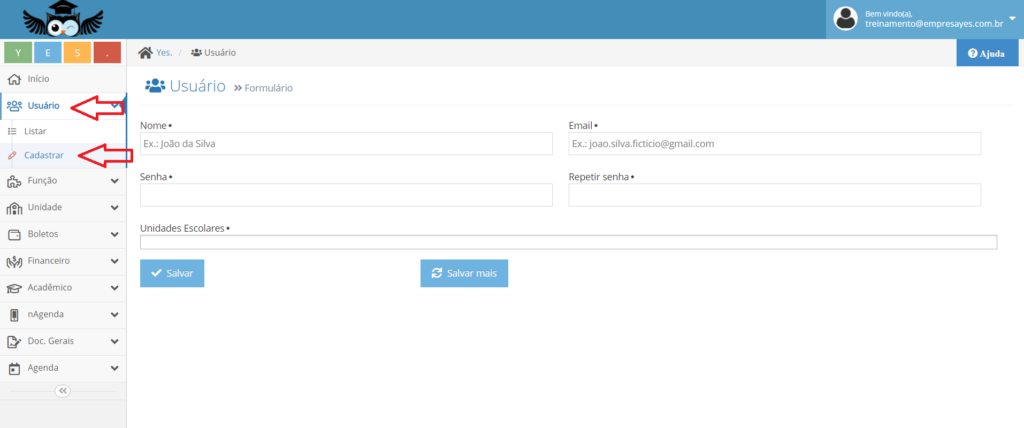
Depois de criar este usuário, vamos definir quais permissões de acesso esse funcionário pode ter. Acesse o menu Usuário >> Listar, selecione o usuário desejado e clique no botão “Funções“, como na imagem abaixo:
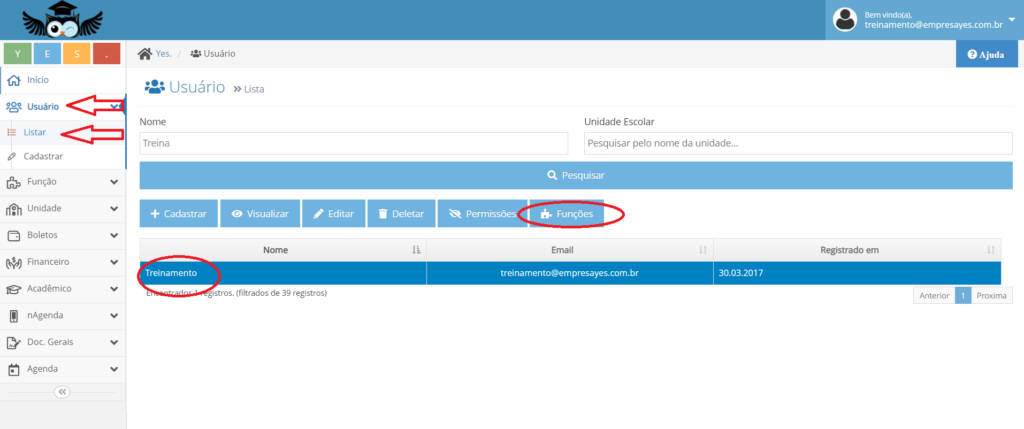
Na tela seguinte, clique em “Adicionar função ao usuário“. Um formulário irá carregar para você escolher uma função, e se quiser também pode preencher uma data de vencimento. Clique no botão Adicionar e observe que a função preencheu a tabela “Funções do Usuário” logo a baixo. Se o usuário possuir outras funções, você pode repetir esse procedimento. Quando todas as funções desse funcionário estiverem na tabela, clique no botão Salvar.
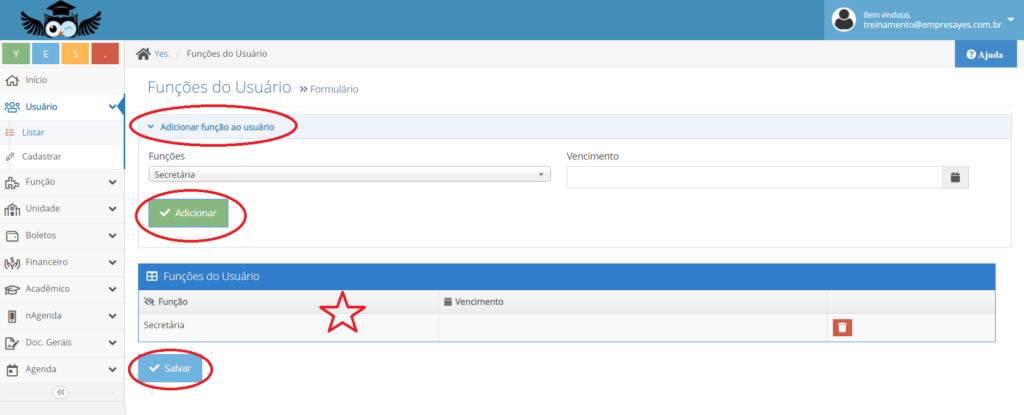
Pronto, a partir desse momento o seu funcionário já pode acessar o sistema com as permissões adequadas.
Se for necessário remover alguma função posteriormente, você pode usar o botão da lixeira que fica logo a frente da função na tabela (como na foto acima).